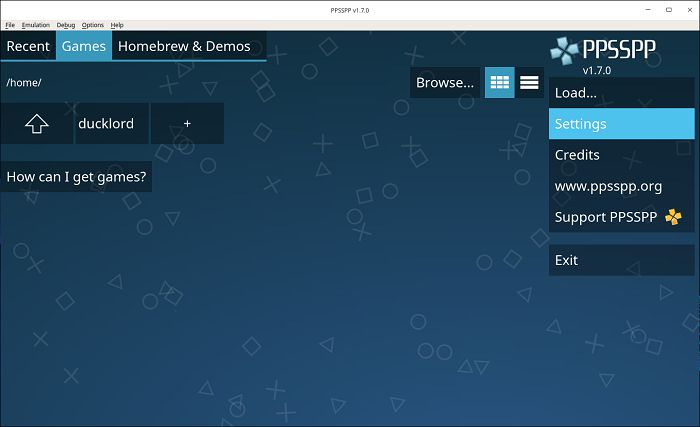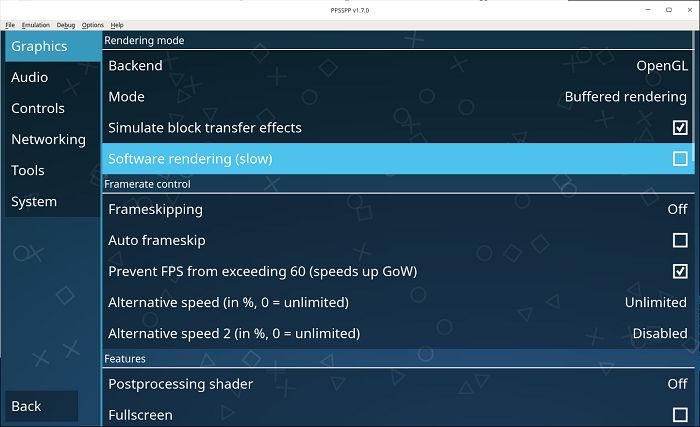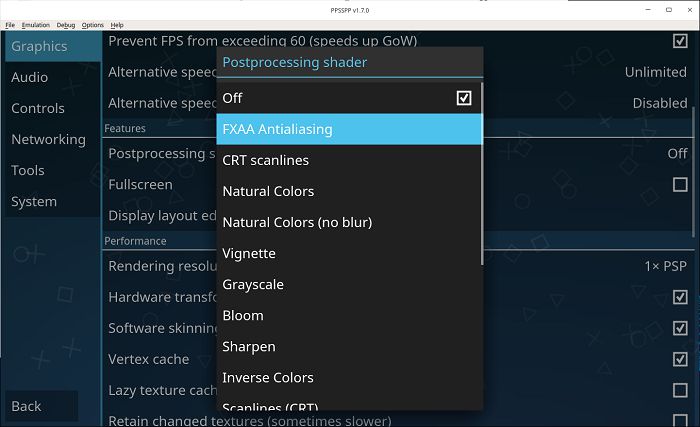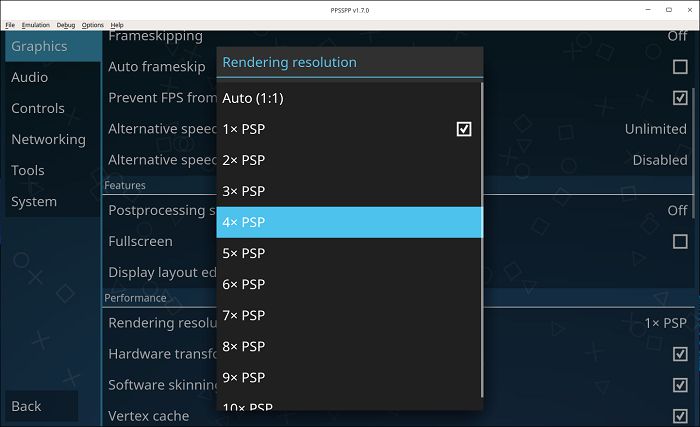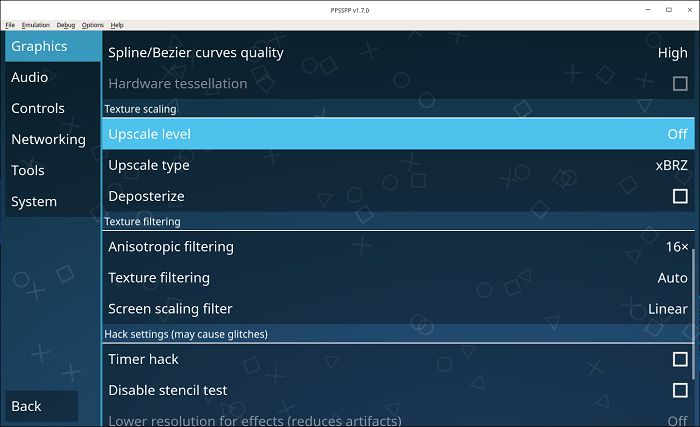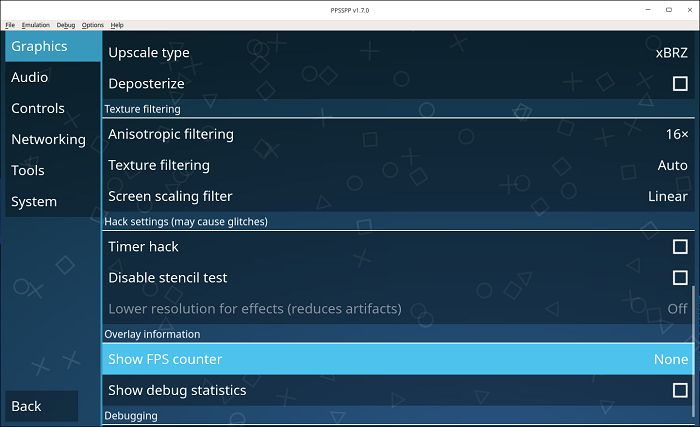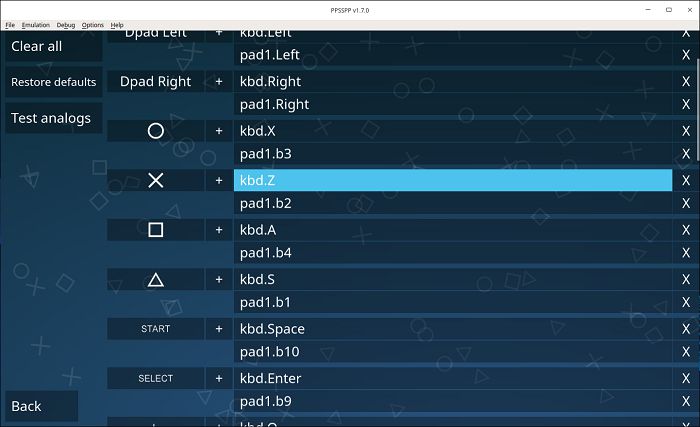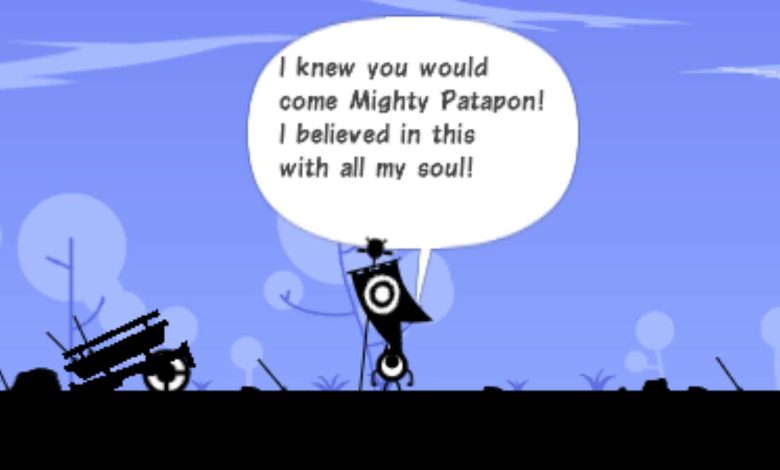
PPSSPP est l’un des émulateurs PSP les plus faciles à utiliser. Théoriquement, vous pouvez l’exécuter, sélectionner un fichier de jeu et presque immédiatement, vous verrez la plupart des titres de PlayStation Portable s’exécuter sur votre écran sans accroc.
Découvrez comment installer PPSSPP sous Linux et personnaliser son fonctionnement. Si vous disposez d’un ordinateur puissant, vous pouvez également implémenter des mises à niveau qui peuvent considérablement améliorer la présentation et les performances de tous les jeux dans PPSSPP.
Contenu
Installation
PPSSPP est assez populaire, mais il est absent de nombreuses distributions populaires. Parmi eux, à titre d’exemple pas si aléatoire, Ubuntu.
Pour l’installer dans la plupart des distributions basées sur Debian, vous devez d’abord leur ajouter son référentiel officiel.
Vous devez ensuite rafraîchir la liste des logiciels disponibles avec la commande
Enfin, procédez à l’installation de l’application elle-même, avec la commande
Jouer à un jeu
Pour jouer à un jeu réel, vous aurez besoin d’une copie du jeu stockée localement, généralement au format ISO ou CSO. Sélectionnez « Fichier -> Charger » puis, dans la fenêtre suivante, sélectionnez le fichier du jeu. PPSSPP chargera l’image et exécutera le titre automatiquement. Pour le mode plein écran, double-cliquez dans un endroit vide de l’interface principale de l’émulateur.
Si vous avez configuré un joypad, l’émulateur l’aura probablement récupéré. Les commandes auront été mappées sur la base de la cartographie que la famille de jeux PlayStation utilise depuis des décennies. Sur le clavier, les valeurs par défaut sont les touches du curseur pour le D-Pad (mouvement), Z comme « X », A comme « carré », S comme « Triangle » et X comme « cercle », avec un espace pour « Démarrer » et V pour « Sélectionner ». Le nœud analogique est mappé sur IKJL (respectivement haut, bas, gauche et droite). Si votre joypad n’a pas été reconnu ou si vous n’aimez pas le clavier par défaut, vous pouvez les modifier dans les paramètres.
Paramètres et personnalisation
PPSSPP donne accès aux mêmes options depuis deux points différents. L’un d’eux est son menu typique de la première ligne si PPSSPP s’exécute en mode fenêtre. Ce menu est inaccessible en mode plein écran. L’ensemble complet d’options et de paramètres, cependant, n’est accessible que via l’option Paramètres via son environnement dans l’émulateur, faute d’un meilleur terme.
Rendu logiciel
Gardez une note mentale (ou réelle) de cette option, car vous pourriez en avoir besoin à l’avenir : si un titre a des problèmes avec ses graphiques, essayez de changer le mode de rendu de l’émulateur en « Rendu logiciel (lent) ».
Cela a des performances beaucoup plus faibles mais aussi une compatibilité considérablement accrue. Bien que rarement nécessaire, dans certains cas, cela peut être une voie à sens unique pour la reproduction correcte d’un titre sans problème – au moins jusqu’à la sortie d’une nouvelle version de l’émulateur qui résout les problèmes qui l’affligent.
Shaders de post-traitement
Contrairement au rendu logiciel, nous avons vu à l’étape précédente que « Postprocessing shader » n’aide pas à résoudre les problèmes et les problèmes de compatibilité, mais peut considérablement changer la façon dont PPSSPP présente tous les jeux PSP.
Les shaders de post-traitement sont des filtres appliqués au jeu directement sur le GPU. Ils peuvent, par exemple, lisser les pixels gênants dans les graphiques (anticrénelage), donner à votre nouvel écran un aspect ancien (lignes de balayage CRT) ou modifier les couleurs d’un jeu (couleurs naturelles).
Au lieu d’essayer de tous les décrire, il serait peut-être préférable de les essayer un par un pour voir ce que vous aimeriez utiliser. Les goûts et les opinions diffèrent, et alors que quelqu’un peut aimer un filtre CRT parce qu’il lui rappelle son enfance assis devant le téléviseur de la famille avec une console de salon, un autre détestera le flou inévitable d’un shader CRT.
Résolution de rendu
Malgré une collection très respectée de jeux exceptionnels, la PSP, du point de vue matériel, n’était pas seulement basée sur ce qui est aujourd’hui considéré comme une technologie ancienne, mais avait également l’inconvénient d’être portable. Eh bien, oui, évidemment, une console portable doit être avant tout portable.
La raison pour laquelle nous mentionnons cela comme un inconvénient est que, à mesure que le matériel diminue, ses performances diminuent également. Ainsi, bien que la PSP soit sortie après la PlayStation 2, ses performances réelles sont bien inférieures à celles de son grand frère. Nous ne mentionnerons même pas les générations suivantes de consoles Sony.
Tout cela est notre manière polie de dire que les jeux PSP sont généralement bien pires que tout ce qui fonctionne sur une PlayStation 2 ou une version plus récente. La résolution réelle de la PSP était tragiquement basse de 480 x 272 pixels, 16 fois plus petite que la déjà « ancienne » résolution Full HD de 1920 x 1080 pixels. Heureusement, PPSSPP peut faire quelque chose à propos de ce petit problème.
L’option « Résolution de rendu » vous permet de changer la résolution des jeux émulés en un multiple de la résolution réelle de la PSP. La valeur 4x est à peu près parfaite pour les moniteurs Full HD.
Généralement, plus la résolution est élevée, plus les exigences de l’émulateur sont élevées. Dans ce cas, cependant, la PSP était basée sur une technologie tellement obsolète, et PPSSPP est tellement optimisé que la plupart des PC ne transpireront pas en poussant la résolution encore plus haut – si votre moniteur peut le supporter.
Mise à l’échelle de la texture
Les options de la section Mise à l’échelle de la texture peuvent considérablement améliorer l’affichage d’un jeu et, bien au contraire, le transformer en un désordre cauchemardesque. Leur efficacité et la qualité des résultats dépendent du type de graphisme de chaque jeu : sont-ils bidimensionnels ou tridimensionnels ?
La mise à l’échelle de la texture est idéale pour les graphiques 3D, car elle peut améliorer les surfaces utilisées dans tous les modèles 3D qui créent le monde d’un jeu.
C’est pourquoi nous ne pouvons pas fournir de valeurs et de paramètres prédéfinis qui offriront des résultats optimaux pour tout le monde. Comme pour les shaders de post-traitement, tout dépend à la fois du jeu individuel et des préférences de l’utilisateur. Cependant, cela vaut la peine de s’amuser avec ces options pour voir leurs résultats en action sur chaque titre. Certains pourraient finir par se sentir comme des jeux totalement différents. D’autres se tourneront vers les aspirants Picasso. Vous ne pouvez pas gagner tout le temps.
Compteur FPS
PPSSPP inclut un compteur FPS que vous pouvez – et devez – activer pour voir l’impact de vos modifications sur les options de l’émulateur sur les performances réelles.
Bien qu’utile pour peaufiner, lorsque vous avez tout configuré, vous souhaiterez peut-être désactiver le compteur FPS, à moins que vous ne finissiez par jouer à plusieurs jeux différents en même temps, en modifiant continuellement les paramètres de l’émulateur pour chacun d’entre eux.
Mappage de contrôle
« Mappage des commandes » vous permet de remapper les boutons physiques de la PSP sur votre clavier. Et oui, cela inclut « le nœud », le petit joystick analogique qui a été, heureusement, ignoré par de nombreux jeux.
Pour profiter de la plupart des jeux tels qu’ils ont été conçus pour être joués, vous pouvez utiliser un joypad PS4 avec un récepteur Bluetooth sur votre PC ou un PS2 plus ancien avec un adaptateur. Ils sont les plus proches de la configuration réelle des boutons de la PSP sur un PC.
Cet article est-il utile ? Oui Non